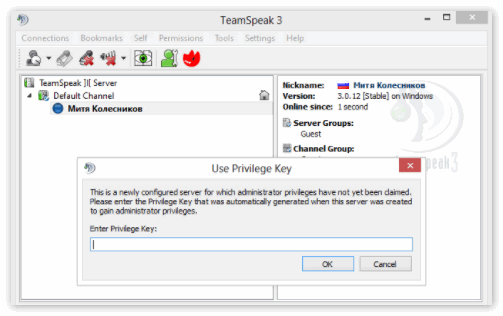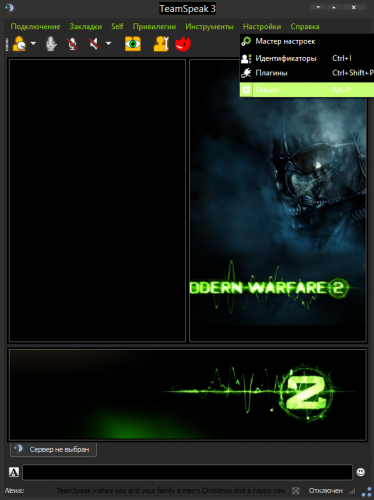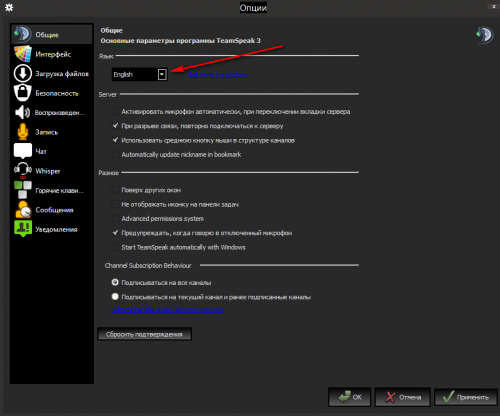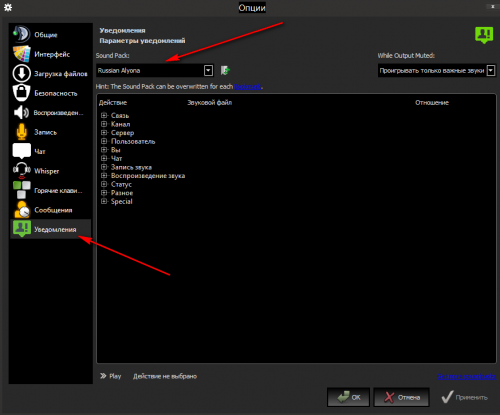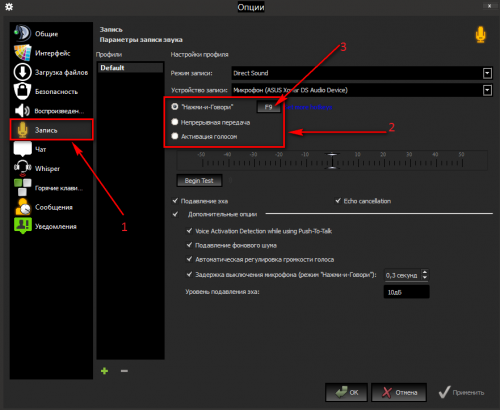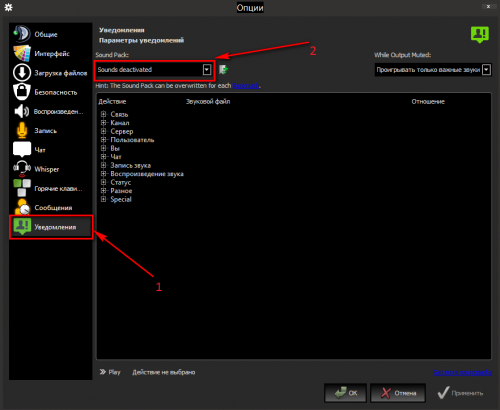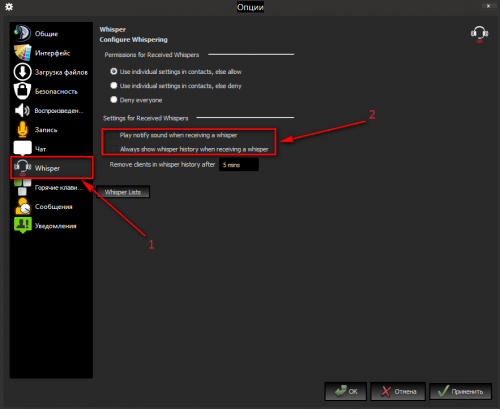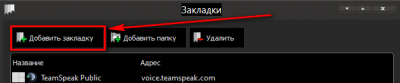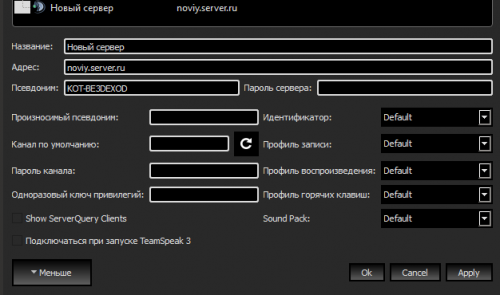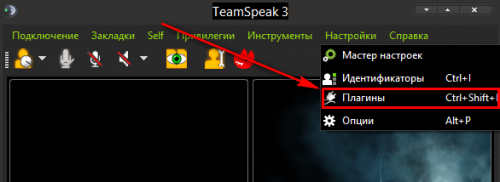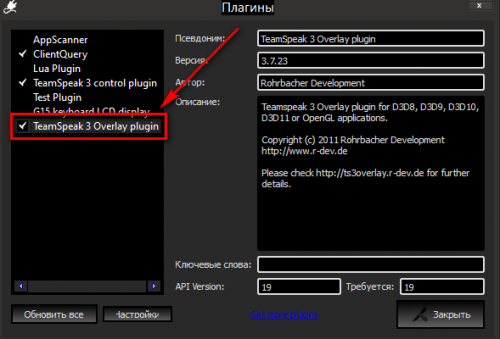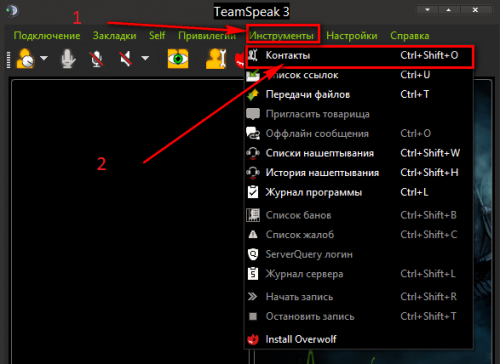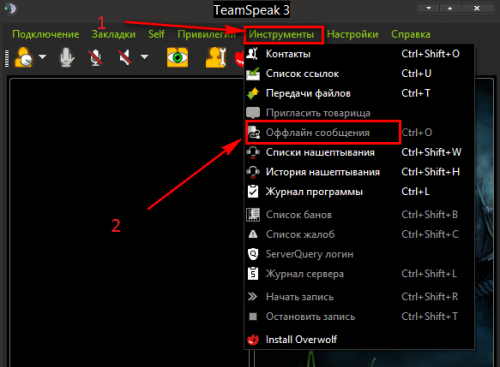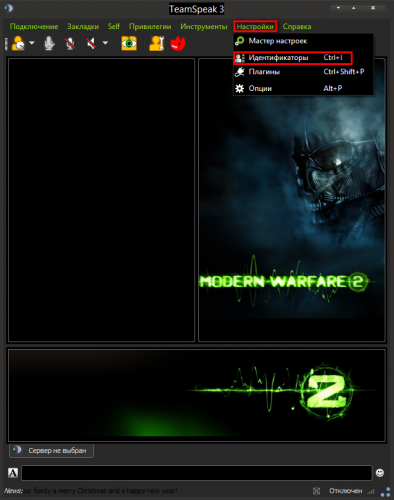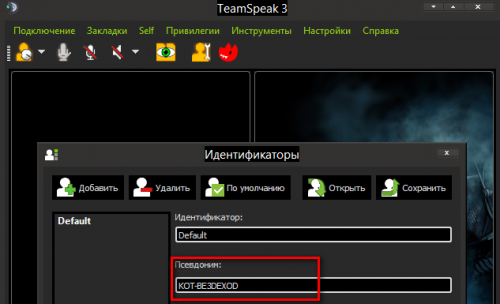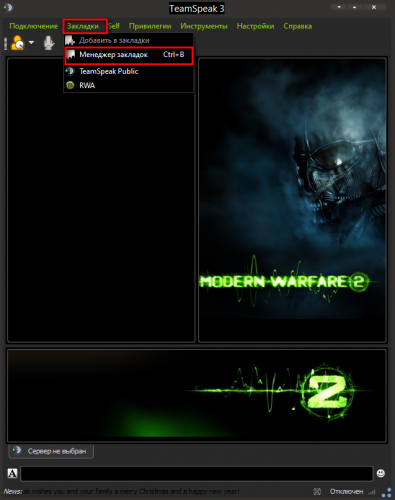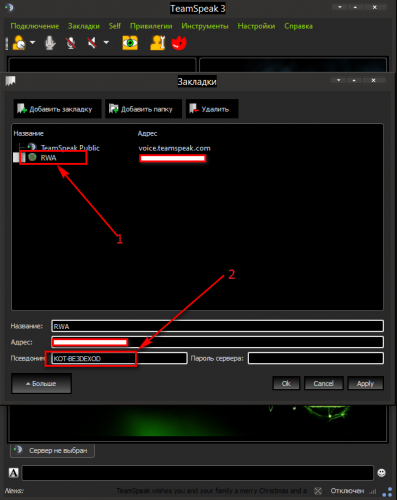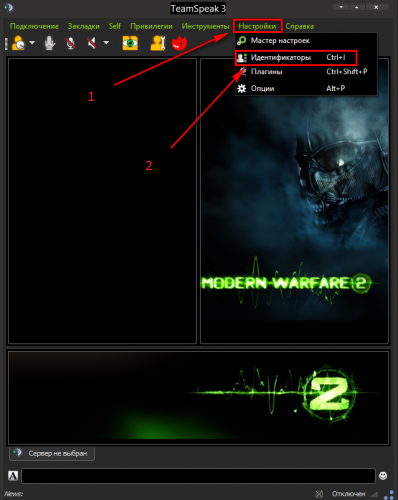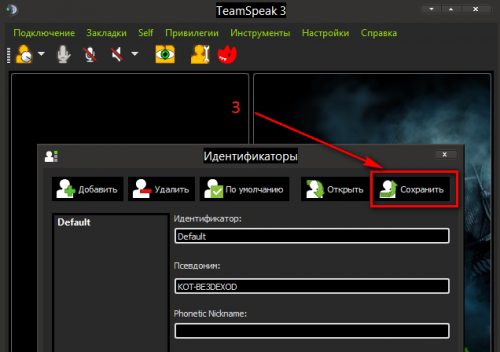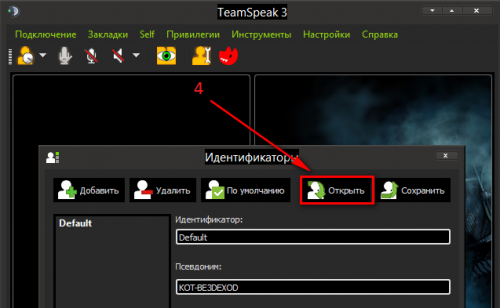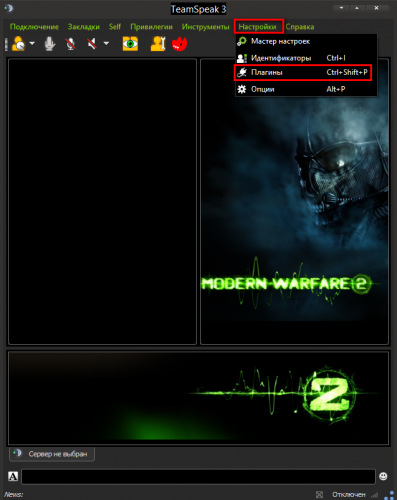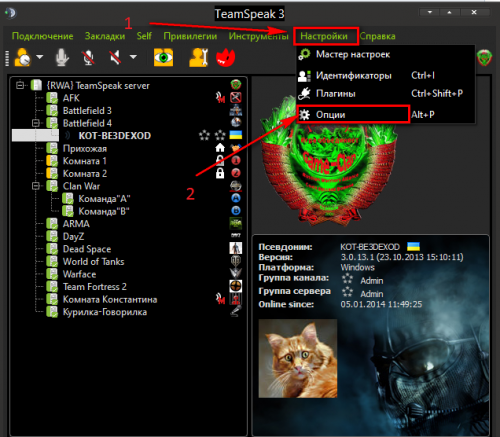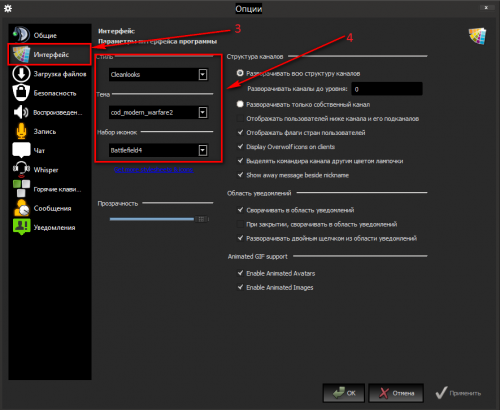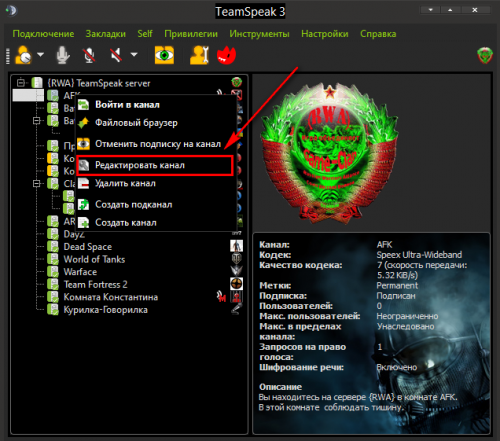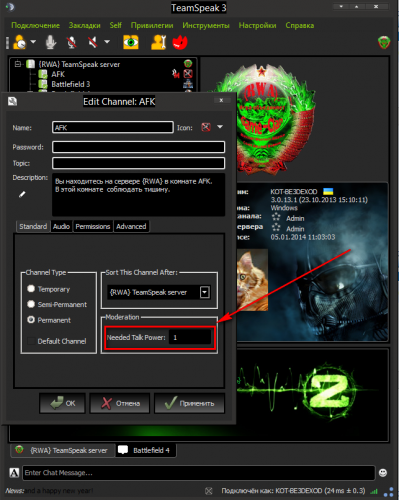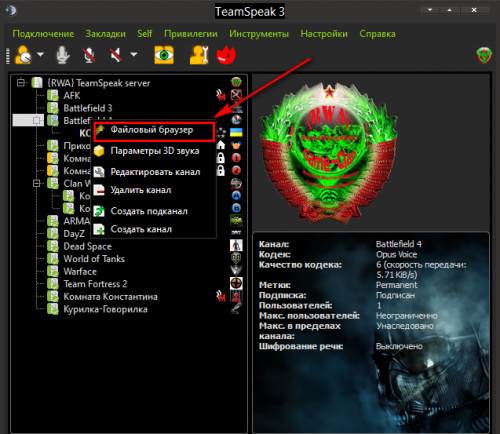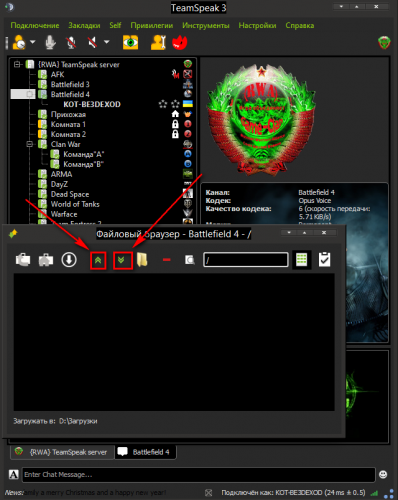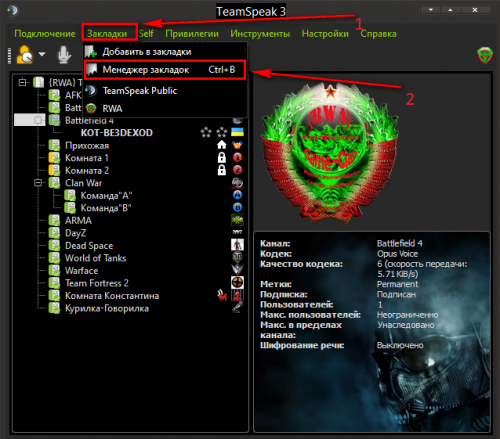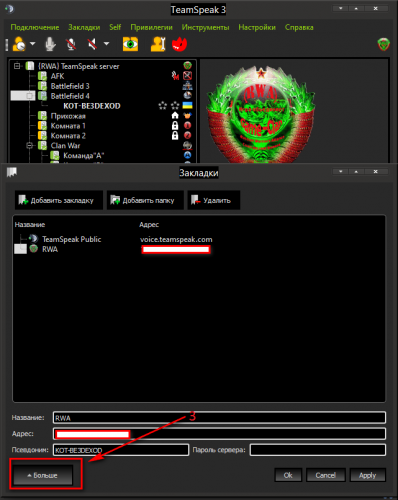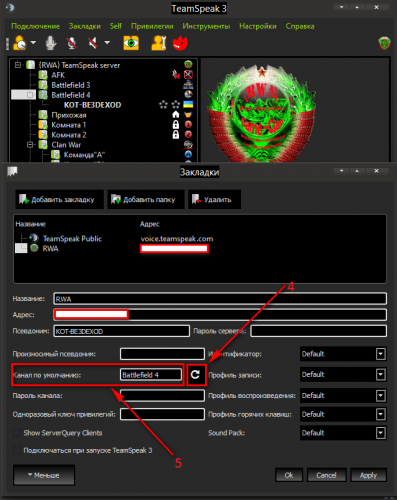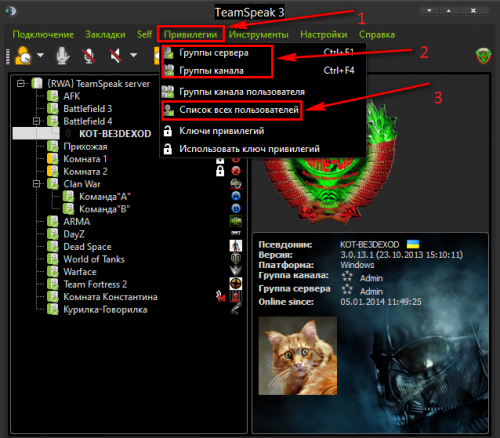Как посмотреть пароль в teamspeak
Как поставить пароль на TeamSpeak 3 сервер или канал
После установки TeamSpeak 3 сервера появляется окно, в котором указан логин и пароль для подключения. Вроде все прекрасно, ан нет – подключиться можно и без пароля, что вводит в заблуждение. Дело в том, что указанные данные относятся к аккаунту администратора, а сам сервер после установки по умолчанию доступен для подключения пользователям со всего мира без ограничений. Но не переживайте, все сначала попадают в группу «Гости», которая не имеет прав на изменение настроек и прочие манипуляции.
Давайте поставим пароль на TeamSpeak 3 сервер, чтобы никто левый не смог подключиться. Для этого ваш аккаунт должен обладать правами админа, которые выдаются после ввода ключа привилегий. Кликните правой кнопкой мыши по названию сервера и выберите команду «Редактировать».
Пропишите пароль в соответствующем окошке и нажмите ОК.
Теперь обычные пользователи не смогут подключиться к вашему серверу без ввода пароля, но для админов это правило не действует. Даже если в окне подключения ввести другой логин, сервер не запросит пароль у администратора, так привилегии привязываются к уникальному идентификатору, а не к логину. Посмотреть его можно, нажав CTRL+I и открыв расширенные опции.
Как поставить пароль на канал
Здесь все тоже самое. Кликаете по названию канала и выбираете команду «Редактировать».
В открывшемся окне прописываете пароль и нажимаете ОК.
Теперь, даже если пользователь знает пароль от сервера, подключиться к защищенному каналу без второго пароля не получится. Это отличный способ сделать канал местом общения игроков из одной команды или просто друзей без посторонних.
Как узнать мой ключ администратора teampeak?
Я установил Teampeak server 3 на мой debian-компьютер некоторое время назад. Когда я начал его, мне был предоставлен ключ, который я использовал в моем клиенте для аутентификации в качестве администратора.
Теперь я не знаю ключа, и мне нужно снова пройти аутентификацию. У меня есть доступ к оболочке debian. Как снова получить ключ?
3 ответа
Я знаю, что этот вопрос довольно старый, но натолкнулся на одну и ту же проблему и хотел поделиться тем, как я это сделал на Fedora, но в целом он одинаковый для любого дистрибутива Linux и избавляет логику для пользователей Windows (только путь будет разные в значительной степени)
Восстановить пароль администратора сервера Teamspeak3
Это приведет к сбросу пароля serveradmin для сервера Teamspeak 3.
Создать ключ привилегии
Войти с помощью команды login serveradmin [email protected]
пароль в команде такой же, как тот, который вы установили для своего serveradmin ранее
Теперь пришло время создать новый ключ привилегий, для этого используйте следующую команду:
tokenadd tokentype=0 tokenid1=6 tokenid2=0
Надеюсь, это поможет любому, кто имеет дело с этой ситуацией.
Вы пытались запустить сервер с помощью serveradmin_password=something в качестве параметра, отредактировав сценарий запуска (должен быть /etc/init.d/teamspeak-server в вашем случае)
Затем вы можете подключиться к серверу командной строки teampeak, войти в систему с помощью настроенного пароля и генерировать новые токены администратора.
Что означает «Введите ключ восстановления» в TeamSpeak
Когда вы создаёте свой сервер или канал TeamSpeak приходится сталкиваться с множеством трудностей и проблем, прежде чем вы настроите всё и сделаете так, чтобы оно работало в автономном режиме. Однако даже после этого решающего момента, могут возникать неполадки, например, вы забыли логин и пароль и у вас требуют ключ восстановления Тим Спик.
Причины ошибки «Введите ключ восстановления» в TeamSpeak
Но куда более странная ситуация случается в том случае, если все данные были введены правильно, и утилита их даже приняла, но всё равно требует с вас вводе токена, и здесь могут возникать некоторые трудности, особенно у пользователей, не записавших предусмотрительно идентификатор.
Причины
Однако, случаются неприятные ситуации, когда администратор попросту забывает свой токен, или он теряется в десятках текстовых файлов.
Восстановление ключа
Так, как ключ нужен и в том случае, если вы забыли логин от аккаунта, его восстановление частый вопрос на форуме. Ведь когда пользователь даже не удосужился запомнить небольшой пароль, требовать с него «введите код длиною в 20 символов» — не лучшее решение. Так как восстановить токен, если вы его забыли, и как его не терять в последствии? Простейшее решение:
Заключение
Файлы с информацией для входа в административную панель и восстановления пароля лучше хранить где-то в закромах ПК или вовсе перенести на физический носитель, особенно если вы имеете дело с крупным каналом.
Однако записать их стоит, ведь тот же токен поможет вам во многих ситуациях, в том числе, при восстановлении данных с канала. А если вы вновь не удосужитесь его запомнить, то процедуру по восстановлению придётся повторять, создавая перебои в работе всего канала и затруднения вашим пользователям. Особенно это неприятно для крупных серверов и радио.
Как посмотреть пароль в teamspeak
Инструкция по Teamspeak 3
Что такое Teamspeak 3.
Это компьютерная программа, предназначенная для голосового общения в сети Интернет посредством технологии VoIP. От классического телефона отличается практически неограниченным количеством абонентов, разговаривающих одновременно. Больше всего это похоже на многоканальную рацию, в которой можно одновременно пользоваться несколькими каналами. При этом доступны все опции, разработанные ранее для удобства использования раций в полевых (боевых) условиях. Программы этого типа предназначены прежде всего для геймеров, но могут использоваться везде, где необходима голосовая связь и координация большой группы людей.
Где можно скачать Teamspeak 3.
Как русифицировать программу.
Как настроить push-to-talk.
Отключение голосовых уведомлений.
Как отключить Whisper.
Как создать закладку для сервера.
Отображение ников в игре.
Как поменять псевдоним.
Сохранение прав доступа.
Совместимость версий клиента Teamspeak.
2 и 3 версии несовместимы. Если у вас вторая, а сервер на 3-й, то подключиться у вас не получится.
Все нужные кодеки уже встроены в клиент. Это Speex и Celt. Speex разработан для передачи голоса, а Celt для стриминга музыки. Можно редактировать настройки кодека и качества звучания индивидуально для каждого канала. Чем выше качество, тем больше пропускной способности канала требует его использование. Здесь вам придется определить баланс качества передачи/полосы пропускания самостоятельно, принимая во внимание структуру вашей сети и ее ресурсы, а также и тех, кто, помимо вас, будет подключаться к серверу.
Как установить новый скин/тему/стиль.
Как сделать канал без голосовой связи (для администраторов).
Как скачать/залить файлы с сервера/на сервер.
Как при подключении на сервер автоматически заходить в нужный канал.
Какие порты использует TeamSpeak 3 Server.
Как настроить доступ пользователям в TeamSpeak 3 (для администраторов).
Как пользоваться TeamSpeak 3
В этой инструкции мы покажем вам как пользоваться TeamSpeak 3 Client на Windows. Все скриншоты здесь сделаны на Windows 10, но на других версиях ОС программа выглядит также.
При первом запуске TeamSpeak (сразу после установки) вы увидите несколько слайдов, на которых изображены основные возможности клиента. После того, как посмотрите их, нажмите «Continue».
Перед вами откроется окно, с предложением ввести логин и пароль. Если у вас их нет, нажмите на кнопку «Создать аккаунт» или на «Продолжить без входа в аккаунт», если хотите это сделать позже.
Подробнее о создании аккаунта можете прочитать в инструкции «Как зарегистрироваться в TeamSpeak».
Далее, если вы продолжили без входа в аккаунт, вам будет предложено придумать себе псевдоним (идентификатор). Наберите его и нажмите «ОК».
Наконец-то все приготовления закончены и TeamSpeak запущен! Посмотрите на окно программы. Вверху находится меню, в котором можно активировать разные команды и менять настройки клиента.
Чуть ниже панель инструментов. Там находятся кнопки для быстрого доступа к основным опциям. Например, здесь есть значки отключения колонок и микрофона, быстрый доступ к контактам, смена вашего статуса и т.д.
Ниже в окнах отображается информация о сервере и каналах и о действиях пользователей на них. Давайте выполним тестовое подключение к какому-нибудь серверу.
После подключения вы попадаете на какой-нибудь канал. Как правило – это гостевая комната. Вы новичок на сервере и пока не имеете каких-то особенных привилегий. В правом окошке можно посмотреть информацию о себе – ник, версию клиента, сколько времени вы на сервере, в какой группе находитесь и на каком канале. Когда выберите мышкой другого пользователя или канал на сервере – то в окне уже будет информацию о том, кого вы выбрали.
В левом окошке находится список каналов сервера. Самые интересные из них конечно же закрыты паролем, чтобы никто посторонний не смог подключиться и подслушать разговоры.
Где взять пароль? У человека, который создал канал. К примеру, вы состоите в какой-то гильдии в онлайн-игре. Ее админ (главнокомандующий, царь или как его там) создает канал на сервере игры и зовет всех своих, сообщая им пароль от канала – мол, подключайтесь, обсудим состояние дел в королевстве, и так далее. Или же ваши друзья могут создать канал, чтобы переговариваться там между собой, когда вечером будут играть в «контру». И говорят вам, «На пароль, Ромка, подключайся к нашему каналу». Ну вы поняли.
Но также на сервере часто бывают и общедоступные каналы, к которым можно подключаться без пароля. Нужно дважды кликнуть на таком канале левой кнопкой мыши или кликнуть правой кнопкой мыши и выбрать «Переключиться».
Конечно же, там, где нет отсева «левых» пользователей, интересных участников меньше, так как по сути – это базар, на который может зайти кто угодно и сказать, что вздумается.
Еще вы можете создать свой канал, защитить его паролем и пригласить друзей подключиться – это уже интересней! Подробнее о создании каналов в TeamSpeak читайте здесь.
Понравившийся сервер можно сохранить в закладки клиента.
Если на канале с вами есть другие пользователи, скажите что-нибудь в микрофон, чтобы вас услышали. Связь активируется от вашего голоса. Также в настройках ТС можно выбрать активацию микрофона нажатием кнопки.
В нижней части программы есть окно чата, в котором можно писать сообщения друзьям. Поддерживаются смайлики.
Чтобы не терять друзей, их можно добавлять в свой список контактов.
Для своего же профиля можно установить аватар и задать произношение псевдонима.
Это основное, что нужно знать об использовании клиента Тим Спик 3. Смотрите также как настроить TeamSpeak 3 Client.